iPhone ansluter inte till Wi-Fi? Enkla lösningar att fixa
I våra dagliga liv är Wi-Fi-anslutning nyckeln till att vara online och flyta på jobbet och leken. Men när din iPhone ansluter inte till Wi-Fi plötsligt kan detta till synes lilla problem vara en betydande olägenhet. Har du någonsin försökt uppdatera dina nätverksinställningar men utan resultat? Denna situation kan bero på olika orsaker, från enkla installationsfel till mer komplexa maskinvaruproblem. Är du redo att lösa detta tillsammans? Låt oss börja om från början och, steg för steg, tillhandahålla praktiska lösningar för att hitta de mest effektiva lösningarna!
SIDINNEHÅLL:
Del 1. Orsaker till att iPhone inte ansluter till Wi-Fi
Det finns ingen tid för dig att oroa dig, och fokus här ligger på att ta reda på varför min iPhone inte ansluter till Wi-Fi. Från ett fel i själva nätverket till ett problem med enhetens konfiguration kan varje detalj påverka anslutningen. Vi ska ta en titt på vilka faktorer som mest sannolikt orsakar att din iPhone fortsätter att koppla från Wi-Fi och hjälper dig att navigera genom dem steg för steg.
Nätverksproblem
Ibland är en iPhone som inte ansluter till Wi-Fi inte enhetens fel utan snarare själva nätverket. Wi-Fi-routrar kan uppleva fel, eller så kan nätverket vara så överbelastat att signalen är instabil.
Inställningsfel
Det kan vara så att Wi-Fi-nätverket är felaktigt inställt eller att enheten lagrar fel lösenord. Dessutom, om nätverkskonfigurationen du använde ändras (som att byta router eller byta lösenord), kanske iPhone inte automatiskt känner igen de uppdaterade inställningarna. Vid det här laget hjälper det att ta bort det gamla Wi-Fi-nätverket och återansluta manuellt.
Programvarufel
Speciellt efter iOS-systemuppdateringar kan vissa funktioner vara inkompatibiliteter eller sårbarheter, vilket kan påverka Wi-Fi-anslutningar. Kontrollera att enheten har tillgängliga systemuppdateringar för att säkerställa enhetens stabilitet och kompatibilitet.
Maskinvarufel
Om inte av ovanstående skäl, kan du behöva överväga möjligheten för maskinvarufel. Även om det är relativt sällsynt om du upptäcker att Wi-Fi inte fungerar på iPhone men fungerar på andra enheter och andra orsaker har uteslutits, kan det vara ett maskinvaruproblem som behöver repareras.
Nätverksstörningar
Särskilt på platser med många människor och enheter arbetar många trådlösa enheter på samma frekvensband, vilket kan orsaka störningar och påverka Wi-Fi-signalernas stabilitet.
Del 2. Så här fixar du att Wi-Fi inte fungerar på iPhone men fungerar på andra enheter
Om du inte snabbt kan lösa problemet en efter en, kan nästa fråga vara mer svårlöst. Detta innebär ofta att enheten kan uppleva ett mer djupgående systemfel som enkla inställningsjusteringar inte längre kan lösa. Vid sådana tillfällen är det avgörande att lita på professionella verktyg för att fixa systemproblem. Lyckligtvis, Apeaksoft iOS System Recovery är ett kraftfullt verktyg för att lösa sådana problem.
Fixa perfekt Wi-Fi som inte fungerar på iPhone
- Stöd Wi-Fi, svart skärm, fast, systemkrasch och andra iOS-systemproblem.
- Standard och avancerade lägen är tillgängliga för olika behov
- Kompatibel med olika iOS-enheter och alla versioner
- Testa och optimera kontinuerligt för att säkerställa en stabil reparationsprocess och förbättra framgångsfrekvensen.

Steg 1. Ladda ner och öppna den installerade programvaran. Du kan se de olika funktionssektionerna på huvudsidan och välja iOS-systemåterställning alternativ.

Steg 2. Anslut din iPhone till en dator. Se till att enheten är identifierad och vänta på att systemet slutför upptäckten. Programvaran erbjuder två reparationslägen: Standardläge och Avancerat läge. Välj lämpligt läge och klicka Bekräfta.

Steg 3. Därefter kommer du att bli ombedd att välja modell för din enhet och motsvarande iOS-version. Efter bekräftelse klickar du på Download knappen, så hämtar programvaran automatiskt det nödvändiga firmwarepaketet. Nedladdningsprocessen kan ta lite tid. Ha tålamod.

Steg 4. När nedladdningen av den fasta programvaran är klar kommer programvaran att börja reparera ditt iPhone-system. Hela processen tar cirka 10 minuter. När korrigeringen är klar bör problemet med att Wi-Fi inte fungerar på iPhone vara löst.

Del 3. Grundläggande 4 metoder när iPhone inte ansluter till Wi-Fi
Om du istället skulle prova grunderna först, börja med enhets- och nätverksinställningar. Oftare än inte är iPhone som inte ansluter till Wi-Fi inte ett systemfel.
Kontrollera och starta om Wi-Fi-routern
Ibland är problemet inte med iPhone utan själva routern. Prova följande:
Steg 1. Stäng av routern och vänta cirka 30 sekunder för att starta om.
Steg 2. Se till att andra enheter kan ansluta till Wi-Fi-nätverket för att felsöka problem med själva nätverket.
Steg 3. Kontrollera om routern har MAC-adressfiltrering aktiverad eller begränsar antalet anslutna enheter, och justera inställningarna om det behövs.
Om problemet kvarstår, försök att återställa routern till fabriksinställningarna och konfigurera om nätverket.
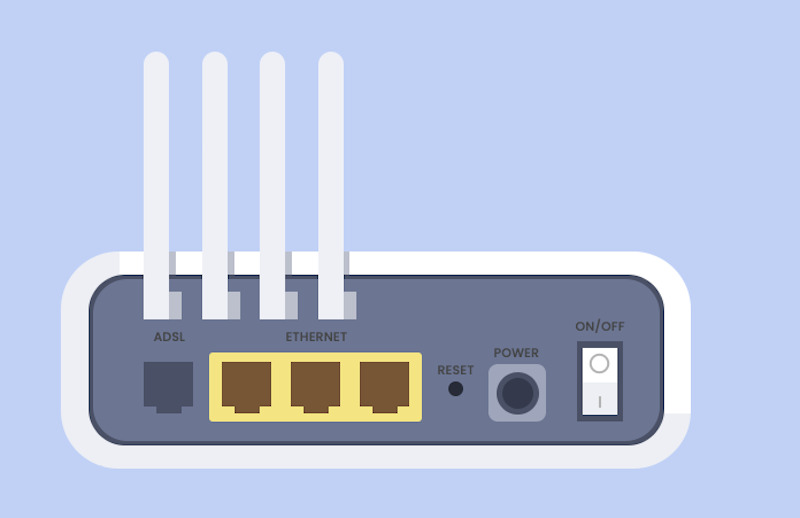
Glöm Wi-Fi-nätverk
Om Wi-Fi-lösenordet har ändrats, eller om det finns problem med nätverkskonfigurationen, kan det hjälpa att återansluta till Wi-Fi:
Steg 1. Öppna din iPhone Inställningar och välj Wi-Fi alternativ.
Steg 2. Leta reda på det Wi-Fi-nätverk som inte kan anslutas och klicka på Detaljer knappen till höger.
Steg 3. Välja Glöm det här nätverket, och bekräfta sedan att du har glömt det.
Steg 4. Sök i Wi-Fi-nätverket igen och försök ansluta efter att ha angett rätt lösenord.
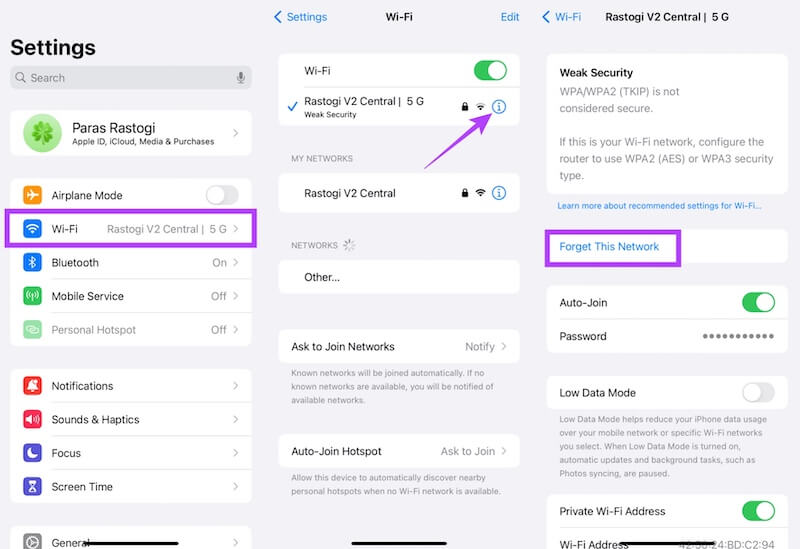
Inaktivera VPN och proxyinställningar
Specifika VPN- eller proxyserverinställningar kan störa Wi-Fi-anslutningen och göra att enheten misslyckas med att surfa på Internet ordentligt:
Steg 1. Gå till Inställningar > VPN. Om det är aktiverat, dra bildspelsknappen för att stänga av det.
Steg 2. Gå tillbaka från Wi-Fi, klicka för att visa nätverksinformationen du är ansluten till och se till att HTTP-proxyn är avstängd eller Auto.
När dessa inställningar har stängts av kan du försöka återansluta till Wi-Fi för att se om problemet är löst. Du kan behöva återställ nätverksinställningarna om din iPhone fortsätter att koppla från Wi-Fi.
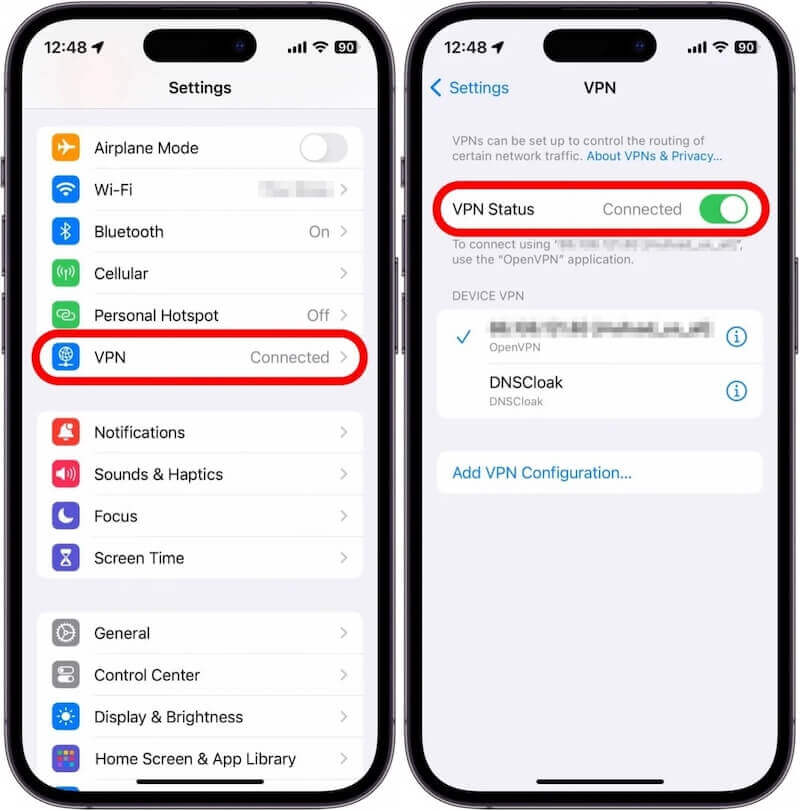
Del 4. Hur man förhindrar att iPhone fortsätter att kopplas bort från Wi-Fi-problem
Även om din iPhone nu är framgångsrikt ansluten till Wi-Fi, kan den fortfarande kopplas från ofta, vilket påverkar den typiska användningsupplevelsen. För att undvika detta problem kan du ta följande steg för att optimera din nätverksanslutning och hålla din iPhone på en stabil Wi-Fi-anslutning.
Optimera signalmiljön
Se till att routern är placerad på en öppen plats för att undvika störningar från väggar, möbler eller andra elektroniska enheter. Minimera för många enhetsanslutningar på samma nätverk för att förhindra nätverksavbrott orsakade av hög nätverksbelastning.
Stäng av funktionen för automatisk byte av mobildata
iPhones trådlösa LAN Assistant-funktion kan automatiskt växla till mobildata när Wi-Fi-signalen är svag, vilket orsakar frekventa nätverksavbrott. Om funktionen är påslagen, försök att stänga av den för att undvika att Wi-Fi tappas på grund av automatisk växling.
uppdatering iOS
Apple släpper regelbundet iOS-uppdateringar för att optimera systemets prestanda och åtgärda kända nätverksproblem. Om en ny version är tillgänglig bör den uppdateras i tid för bättre stabilitet i Wi-Fi-anslutningen. Ibland, den iPhone fast på uppdatering fas på grund av nätverksproblem.
Slutsats
Grattis! Du behöver inte oroa dig för ditt iPhone kommer inte att ansluta till Wi-Fi längre. Oavsett om det är en grundläggande kontroll eller en systemfix, kan du återansluta din enhet. Här kan du prova Apeaksoft iOS System Recovery, låt din iPhone vara helt fri från problem med Wi-Fi-anslutningen och njut av en smidig nätverksupplevelse!
Relaterade artiklar
Mac kommer inte att ansluta till Wi-Fi? Mac ansluten till Wi-Fi men ingen internetåtkomst? Mac Pro kommer inte att ansluta till Wi-Fi men iPhone gör det? Här är de 12 bästa lösningarna för att fixa det.
Du kanske vill veta om du kan slå på Wi-Fi Direct på din iPhone. Det här inlägget kommer att ge dig all kunskap om den här funktionen på iPhone.
Vill du hacka Wi-Fi-nätverk runt dig utan lösenord? Här är de bästa 5 bästa Wi-Fi-hacker-no-rootapparna som hjälper dig att ansluta till Wi-Fi-nätverk effektivt.
Den här artikeln visar hur du delar Wi-Fi-lösenord på vilken enhet som helst med detaljer. Oavsett om du använder en iOS- eller Android-enhet hittar du svaret här.

